插入艺术字教学设计 (1)
《如何在WORD中插入艺术字》教案

《插入艺术字》教学设计安徽省舒城县春秋中心学校徐平平教学目标:(1)知识目标:掌握插入艺术字的方法,学会插入艺术字,并能对其进行简单调整,能简单运用艺术字的设置方法设计个性作品。
(2)能力目标:通过学生的尝试操作,提高自主探索的学习能力,培养学生审美情趣和语言表达能力。
(3)发展目标:发展个人爱好,增进与他人的交往合作,激发学生的学习兴趣。
教学重点、难点:掌握插入艺术字的方法,能对艺术字进行简单调整。
内容分析:对于七年级学生来说,插入艺术字,是比较简单的。
但对于艺术字的属性调整,却比较难掌握。
艺术字的学习对以后进行图片、自选图形的学习有很大借鉴作用。
对于学习艺术字,我准备分三步来完成:(1)第一步是如何插入艺术字;(2)第二步是对艺术字的位置、大小、颜色、形状等方面的调整;(3)第三步使用艺术字为电脑小报设计刊头和版块标题。
教学准备:1、多媒体网络教室2、学习环境(多媒体课件)教学过程一、引言1、[教师]同学们,你们平时喜欢看报纸吗?经常看哪些报纸呢?(茂名日报,南方日报等)[教师]课件展示几份电脑小报,比起同学们平时看的报纸它们有什么不同?(漂亮,彩色的,形式活泼等)[教师]通过同学们今后的学习,也能做出这样漂亮的电脑小报,你们想做吗?[教师]课件展示一份电脑小报的刊头和版块标题,今天我们就来学习电脑小报刊头和版快标题的做法。
2、课件出示课题:插入艺术字。
意图:通过展示报纸的刊头和版块标题引出课题,起到欣赏和示例的作用。
通过欣赏新的艺术字作品引出任务目标,激发学生探索欲望,从而使之在完成任务的过程中更为主动地获得知识,提高能力,实现学习目标。
二、艺术字学习(一)插入艺术字[教师]出示范例:儿童节1.让学生欣赏,简单评价。
2.提出任务:能不能制作同样效果的作品。
1、调用艺术字功能。
(老师示范)(1)打开word文档,将光标定位到要插入艺术字的位置。
(2)找到菜单栏上[插入]菜单的“艺术字”按钮,出现“艺术字库”对话框。
《插入艺术字》教案
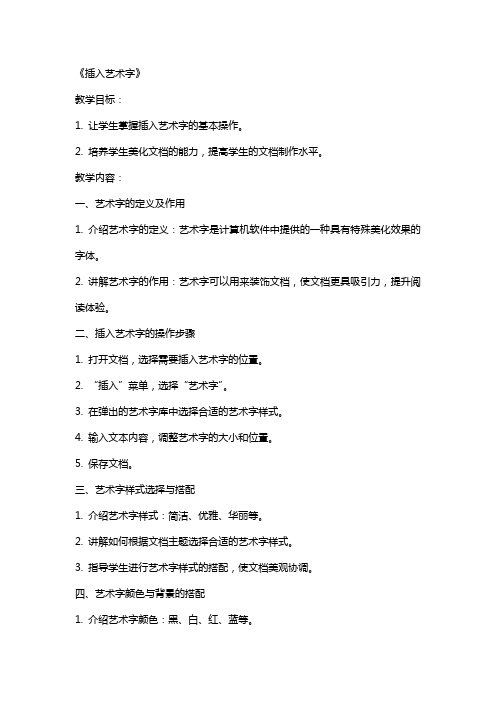
《插入艺术字》教学目标:1. 让学生掌握插入艺术字的基本操作。
2. 培养学生美化文档的能力,提高学生的文档制作水平。
教学内容:一、艺术字的定义及作用1. 介绍艺术字的定义:艺术字是计算机软件中提供的一种具有特殊美化效果的字体。
2. 讲解艺术字的作用:艺术字可以用来装饰文档,使文档更具吸引力,提升阅读体验。
二、插入艺术字的操作步骤1. 打开文档,选择需要插入艺术字的位置。
2. “插入”菜单,选择“艺术字”。
3. 在弹出的艺术字库中选择合适的艺术字样式。
4. 输入文本内容,调整艺术字的大小和位置。
5. 保存文档。
三、艺术字样式选择与搭配1. 介绍艺术字样式:简洁、优雅、华丽等。
2. 讲解如何根据文档主题选择合适的艺术字样式。
3. 指导学生进行艺术字样式的搭配,使文档美观协调。
四、艺术字颜色与背景的搭配1. 介绍艺术字颜色:黑、白、红、蓝等。
2. 讲解如何根据文档主题选择合适的艺术字颜色。
3. 指导学生进行艺术字颜色与背景的搭配,提高文档的美观度。
五、实践操作与作品展示1. 学生根据所学内容,自主练习插入艺术字。
2. 学生展示自己的作品,互相评价、交流。
3. 教师对学生的作品进行点评,给出改进意见。
教学评价:1. 学生能够熟练掌握插入艺术字的操作。
2. 学生能够根据文档主题选择合适的艺术字样式和颜色。
3. 学生的文档作品具有较高的美观度。
六、艺术字的阴影与效果1. 介绍艺术字阴影:艺术字阴影可以增加艺术字的立体感,使艺术字更加醒目。
2. 讲解如何为艺术字添加阴影效果:选中艺术字,“格式”菜单,选择“阴影”,在弹出的阴影效果库中选择合适的阴影样式。
3. 指导学生进行艺术字阴影与效果的搭配,使文档更具动感。
七、艺术字的动画与切换1. 介绍艺术字动画:艺术字动画可以增加文档的趣味性,吸引读者的注意力。
2. 讲解如何为艺术字添加动画效果:选中艺术字,“格式”菜单,选择“动画”,在弹出的动画效果库中选择合适的动画样式。
《插入艺术字》教案
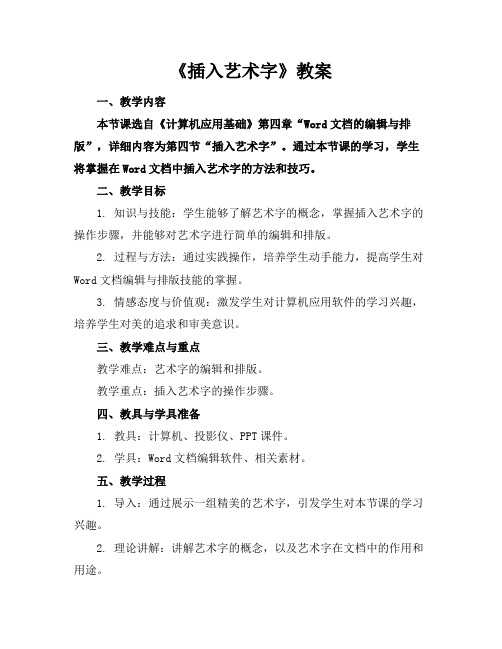
《插入艺术字》教案一、教学内容本节课选自《计算机应用基础》第四章“Word文档的编辑与排版”,详细内容为第四节“插入艺术字”。
通过本节课的学习,学生将掌握在Word文档中插入艺术字的方法和技巧。
二、教学目标1. 知识与技能:学生能够了解艺术字的概念,掌握插入艺术字的操作步骤,并能够对艺术字进行简单的编辑和排版。
2. 过程与方法:通过实践操作,培养学生动手能力,提高学生对Word文档编辑与排版技能的掌握。
3. 情感态度与价值观:激发学生对计算机应用软件的学习兴趣,培养学生对美的追求和审美意识。
三、教学难点与重点教学难点:艺术字的编辑和排版。
教学重点:插入艺术字的操作步骤。
四、教具与学具准备1. 教具:计算机、投影仪、PPT课件。
2. 学具:Word文档编辑软件、相关素材。
五、教学过程1. 导入:通过展示一组精美的艺术字,引发学生对本节课的学习兴趣。
2. 理论讲解:讲解艺术字的概念,以及艺术字在文档中的作用和用途。
3. 实践操作:a. 讲解并演示插入艺术字的具体操作步骤。
b. 学生动手操作,跟随老师完成插入艺术字的过程。
c. 引导学生进行艺术字的编辑和排版,如字体、颜色、大小等。
4. 例题讲解:选取一个实践案例,讲解如何插入艺术字并进行编辑排版。
5. 随堂练习:学生根据所学知识,完成一个简单的文档排版任务,要求插入艺术字并进行适当编辑。
六、板书设计1. 《插入艺术字》2. 内容:a. 艺术字的概念b. 插入艺术字的操作步骤c. 艺术字的编辑和排版七、作业设计1. 作业题目:请学生自行设计一个邀请函,要求使用艺术字作为,并对艺术字进行适当的编辑和排版。
2. 答案:见附件。
八、课后反思及拓展延伸2. 拓展延伸:鼓励学生在课后尝试使用其他软件(如PPT、Photoshop等)制作艺术字,提高学生的综合应用能力。
重点和难点解析1. 实践操作中艺术字的编辑和排版。
2. 例题讲解的选取与讲解方式。
3. 随堂练习的设计与实施。
《插入艺术字》教案
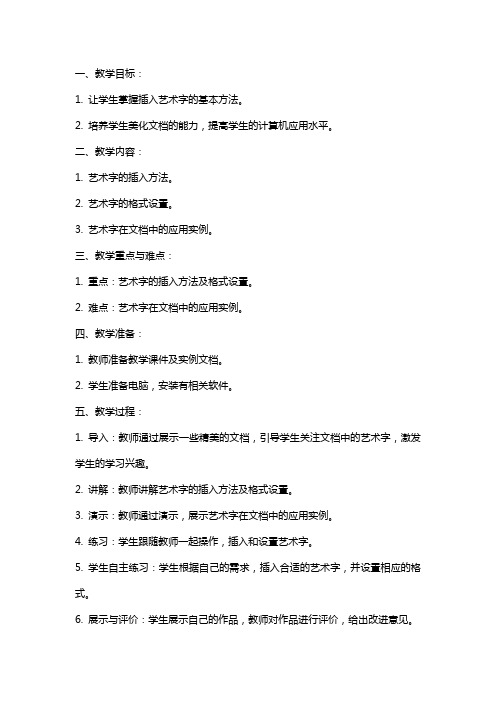
一、教学目标:1. 让学生掌握插入艺术字的基本方法。
2. 培养学生美化文档的能力,提高学生的计算机应用水平。
二、教学内容:1. 艺术字的插入方法。
2. 艺术字的格式设置。
3. 艺术字在文档中的应用实例。
三、教学重点与难点:1. 重点:艺术字的插入方法及格式设置。
2. 难点:艺术字在文档中的应用实例。
四、教学准备:1. 教师准备教学课件及实例文档。
2. 学生准备电脑,安装有相关软件。
五、教学过程:1. 导入:教师通过展示一些精美的文档,引导学生关注文档中的艺术字,激发学生的学习兴趣。
2. 讲解:教师讲解艺术字的插入方法及格式设置。
3. 演示:教师通过演示,展示艺术字在文档中的应用实例。
4. 练习:学生跟随教师一起操作,插入和设置艺术字。
5. 学生自主练习:学生根据自己的需求,插入合适的艺术字,并设置相应的格式。
6. 展示与评价:学生展示自己的作品,教师对作品进行评价,给出改进意见。
7. 总结:教师总结本节课的学习内容,强调艺术字在文档中的作用。
8. 课后作业:学生完成课后作业,巩固所学内容。
9. 课后反思:教师反思教学效果,针对学生的掌握情况,调整教学方法。
10. 拓展学习:学生自主探索其他文档美化技巧,提高计算机应用能力。
六、教学策略:1. 采用“任务驱动”教学法,让学生在实际操作中学习插入艺术字。
2. 运用“分组合作”教学法,让学生互相交流、讨论,提高团队合作能力。
3. 采用“情境教学”法,创设真实的学习情境,激发学生的学习兴趣。
七、教学评价:1. 过程性评价:关注学生在课堂上的参与程度、操作技能及合作能力。
2. 结果性评价:评价学生完成的文档作品中艺术字的插入和格式设置情况。
3. 自我评价:学生对自己学习过程中的收获和不足进行反思。
八、教学拓展:1. 学习其他文档美化技巧,如插入图片、图表等。
2. 探索艺术字在不同文档中的应用,如简历、海报等。
3. 深入了解艺术字的排版技巧,提高文档的整体美观度。
《在Word中插入艺术字》教学设计和教学反思(优秀范文5篇)

《在Word中插入艺术字》教学设计和教学反思(优秀范文5篇)第一篇:《在Word中插入艺术字》教学设计和教学反思《在Word中插入艺术字》教学设计——刘婧婧一、教学目标(一)知识与技能:1、学会在Word文档中插入艺术字。
2、能够对艺术字进行简单的调整。
3、能够根据实际需要,设计艺术字。
(二)过程与方法:1、通过观察和收集生活中的艺术字标语,让学生了解艺术字的特点感受艺术字的美感。
2、通过创设情景任务,增强学生上机操作实践的创作欲望,激发学生的学习兴趣。
(三)情感态度价值观:1、培养学生观察思考、自主探究、讨论交流的能力。
2、在设计、美化艺术字的过程当中,提高学生的创造力和审美力。
3、学生能够独立的去阅读信息、分析信息、处理信息,能够将信息技术应用于生活实际。
二、教学重点掌握插入艺术字的方法,能简单调整艺术字。
三、教学难点掌握插入艺术字的方四、教学准备学生准备:收集生活中的艺术字标语,如报纸、书刊、杂志、广告等封面上的标题或标语。
教师准备:多媒体设备,电子小报,演示文稿课件,每位学生发一枚过关小红星。
五、教学过程(一)学前准备同学们,在上课之前跟老师一起来做做“手指操”活动下我们的小手。
(播放手指操视频)(二)创设情景,激趣导入1、生活中的艺术字师:上节课老师布置了一个小任务让大家收集书刊、杂志和广告上的一些标题或标语,你们完成了吗?请把你收集的标语展示给大家看一看。
点一到两位同学展示自己收集的标语。
这些收集来的漂亮文字,与我们平时见到的字相比,有什么不同的地方?请几位学生谈谈这些漂亮文字的特点。
(形状不同、字体各异、色彩丰富等)归纳:像这类形状不同、字体各异、色彩丰富的字,我们就把它叫做艺术字。
提问:那么请大家想一想,为什么生活中的标语会用艺术字来设计呢?让学生谈谈艺术字的作用。
(使标语更美观、更醒目、更生动活泼等)2、创设情景学校大队部招聘一名“艺术字设计大师”,将在你们当中选出一位设计艺术字标语的设计大师。
《插入艺术字》教案

《插入艺术字》教案一、教学内容本节课选自《计算机应用基础》第四章“Word文档编辑与排版”,详细内容为第三节“插入艺术字”。
二、教学目标1. 让学生掌握在Word文档中插入艺术字的方法。
2. 使学生了解艺术字在文档排版中的作用,提高文档美观度。
3. 培养学生的审美观和创意思维。
三、教学难点与重点重点:插入艺术字的具体操作步骤。
难点:如何根据文档内容选择合适的艺术字样式。
四、教具与学具准备1. 教具:计算机、投影仪、PPT。
2. 学具:装有Word软件的计算机。
五、教学过程1. 导入(5分钟)a. 通过展示一篇排版优美的文章,引导学生注意其中的艺术字。
b. 提问:艺术字在文章中的作用是什么?2. 知识讲解(15分钟)a. 介绍艺术字的概念。
b. 演示插入艺术字的具体操作步骤。
3. 例题讲解(10分钟)a. 提问:如何在一篇关于“环境保护”的文章处插入艺术字?b. 演示操作步骤,并讲解注意事项。
4. 随堂练习(15分钟)a. 让学生自主尝试在一篇文档中插入艺术字。
b. 老师巡回指导,解答学生疑问。
5. 课堂小结(5分钟)b. 强调艺术字在文档排版中的作用。
六、板书设计1. 《插入艺术字》2. 内容:a. 艺术字的概念与作用b. 插入艺术字的操作步骤c. 注意事项七、作业设计1. 作业题目:请在一篇关于“我的家乡”的文章中,为和副插入合适的艺术字。
2. 答案:根据文章主题和风格,选择合适的艺术字样式。
八、课后反思及拓展延伸1. 反思:本节课学生对插入艺术字的操作掌握程度,以及对艺术字作用的理解。
2. 拓展延伸:让学生了解其他排版技巧,如插入图片、图表等,提高文档整体美观度。
重点和难点解析1. 教学难点与重点的确定。
2. 教学过程中的例题讲解。
3. 随堂练习的设计与实施。
4. 作业设计。
一、教学难点与重点的确定在《插入艺术字》的教学中,重点在于掌握插入艺术字的具体操作步骤,而难点则在于如何根据文档内容选择合适的艺术字样式。
教案插入艺术字和图片 (1)
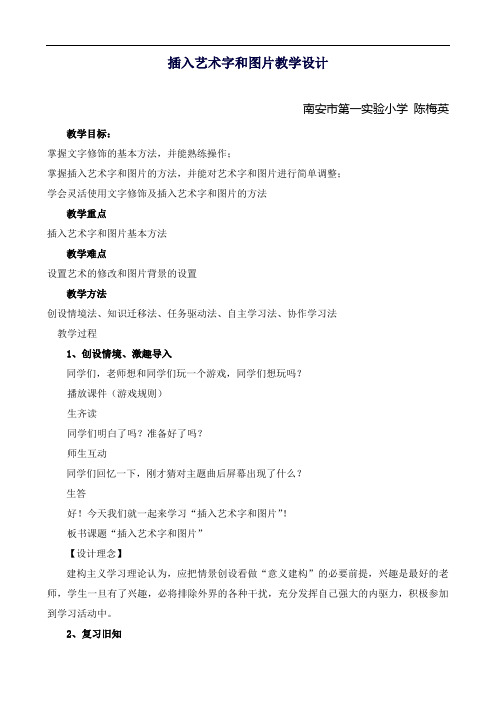
插入艺术字和图片教学设计南安市第一实验小学陈梅英教学目标:掌握文字修饰的基本方法,并能熟练操作;掌握插入艺术字和图片的方法,并能对艺术字和图片进行简单调整;学会灵活使用文字修饰及插入艺术字和图片的方法教学重点插入艺术字和图片基本方法教学难点设置艺术的修改和图片背景的设置教学方法创设情境法、知识迁移法、任务驱动法、自主学习法、协作学习法教学过程1、创设情境、激趣导入同学们,老师想和同学们玩一个游戏,同学们想玩吗?播放课件(游戏规则)生齐读同学们明白了吗?准备好了吗?师生互动同学们回忆一下,刚才猜对主题曲后屏幕出现了什么?生答好!今天我们就一起来学习“插入艺术字和图片”!板书课题“插入艺术字和图片”【设计理念】建构主义学习理论认为,应把情景创设看做“意义建构”的必要前提,兴趣是最好的老师,学生一旦有了兴趣,必将排除外界的各种干扰,充分发挥自己强大的内驱力,积极参加到学习活动中。
2、复习旧知同学们,上节课我们已经学习了powerpoin软件的打开方法,请一位同学上来试一试。
(生操作)今天,老师帮同学们准备了一份练习文件,请同学打开文件。
(生操作,师巡视辅导)3、出示任务:“插入图片”“艺术字”请同学们回忆一下,在word中是如何的插入图片?生:单击“插入”——“图片”——“来自文件”在powerpoint中我们也可以用这种方法来插入图片,但老师这有两个难题,需要同学们的帮忙,你们愿意吗?播放课件(问题一:青蛙、蝴蝶是由什么演变成的?)同学们太棒了,第一问题已解决,我们一起来解决第二问题。
播放课件(问题二:请把蝌蚪、毛毛虫图片插入到下面的方框)请同学们带着三个问题(移到图片、改变图片大小、设置图片背景为透明)完成学生练习一的任务。
生操作,师巡视辅导请一名同学上台演示,其余同学注意看,你们的方法跟他的一样吗?师总结插入图片的方法蝌蚪与青蛙的关系,我们可能用艺术字来说明。
请同学们回忆一下在word中是如何插入艺术字。
《插入艺术字》教学设计

1 针对 难点采用合适 的方法 ,使学 生熟练的掌握 . “ 艺术字 ”工具栏 的特点和作用 2 掌握 艺术字 工具栏 的使用 方法 ,提高 学生对 艺 . 术字设计与应用 的能力 。 五、课 时安排
1 时 课
六、教 学准备 1 、多媒体网络 教室; 2 、学习环境 ( 多媒 体演 示及练 习课件 )。 七、教学方法设计 教 学方 法 :采 用 以 “ 任务驱 动 ”的学生 自主探 究 教学方式 、通过学生 “ 小组协作 ”学习,教师分层点 九、课后探讨与反思
本节 课选取 的教学 内容是九 年义 务教育八 年级上 册教 科书 《 息技术 》 ( 信 陕西科学技 术 出版社 编制 ) 第二 单元第五 章 《 制作 简单 的演讲稿 》第 四节 ;插入 艺术 字。这节课 主要 介绍插入 艺术字 以及使用 艺术字 工具栏 编辑艺术 字 的方法 。通 过 了解 艺术 字 的用 途 , 使学 生得知艺术 字能增 强演示 文稿的表现 效果 。教学 过程 中通 过创 设 情 景 ,采 用任 务 驱动 法 、演 示操 练 法 ,使 教学 内容 由浅入深 、循序 渐进 ,教学 中以引导 贯穿始终 ,让学 生理解 正确 的操 作方法 ,充分调 动学 生的学 习积极性 ,变被动 学 习为主动学 习 。学 生通过 学习能 掌握在P w r o n 幻 灯 片中插入 艺术 字 ,并能 oePit 对 艺 术 字做 简 单修 饰 以及 在幻 灯 片 中熟 练应 用 艺 术
信 息技 术教 育2 l年N 2 O0 O.
插 入 艺 术 字 教学设计
宝鸡 市凤县凤 州中学 韩 强
一
、
教材 分析
编辑 ,培养 学生的创新精神和实 践能力, 提高学生探究
学 习 的 能力 。 ( )过程与方法 : 2 1通 过 以学生学 习小组 为主 的 “ 务驱动 法 ”, . 任
- 1、下载文档前请自行甄别文档内容的完整性,平台不提供额外的编辑、内容补充、找答案等附加服务。
- 2、"仅部分预览"的文档,不可在线预览部分如存在完整性等问题,可反馈申请退款(可完整预览的文档不适用该条件!)。
- 3、如文档侵犯您的权益,请联系客服反馈,我们会尽快为您处理(人工客服工作时间:9:00-18:30)。
《用艺术字作标题》教学设计
一、学习目标:
知识与技能目标:
1、学会插入艺术字。
2、掌握艺术字大小、位置及格式的设置方法。
3、培养学生自我探索、自主学习、小组合作学习的能力。
过程与方法目标:
通过“任务驱动法”、“创设情境法”、“小组合作”等方法,充分调动学生的学习积极性,使学生变被动学习为主动愉快的学习,使课堂能在生动、有趣、高效中进行。
情感态度与价值观目标:
通过教学激发学生热爱艺术的兴趣,让学生自我展示自我激励,体验成功,在不断尝试中激发求知欲,在不断摸索中陶冶情操,培养学生团体协作的精神。
二、教学重难点:
重点:使学生掌握插入艺术字的方法并能够根据需要修改艺术字。
难点:使学生正确使用“艺术字”工具栏。
三、教学准备:电子课件、计算机
四、教学方法:创设情境任务驱动小组合作
五、教学过程:
(一)、创设情境,激趣导入
1、展示两幅作品,学生欣赏。
“在以前的学习过程中我们学习了输入文字、设置字体、字号、字的颜色、插入图片等,现在我们比较我们以前打过文章的一组标题,你有什么感想你认为哪个更美观”(学生在欣赏后谈看法,体验艺术字的美感。
)把标题文字设置成艺术字,能使文章更引人注目,提高可读性。
“你们想不想也设计一幅漂亮的作品”(想)“这节课我们就来学习《用艺术字做标题》”(板书课题--《用艺术字做标题》)
(二)启发引导,自主探究。
1、插入艺术字。
“以前我们的文字都是直接输入的,而艺术字不同,它是以图片的方式插入的。
”
师演示讲解插入艺术字的过程,(如不喜欢怎么删除)学生Word文档里面插入自己名字的艺术字。
指名汇报插入艺术字的过程,师板书。
(操作方法:1、单击→选择样式→输入文字→确定)调整艺术字:
如果对插入到文档中的艺术字效果不满意,可以通过“艺术字”工具栏
对它进行修改、调整。
(1)设置艺术字形状:
哪个是艺术字工具栏呢师演示讲解调出“艺术字”工具栏的方法。
生参照教材分小组自主设置艺术字的形状。
指名找按钮。
(选中“艺术字”→单击→单击所喜欢的形状)
(2)设置艺术字的环绕方式及改变艺术字的大小与位置。
我们插入的“艺术字”是嵌入型的,我们知道嵌入型的图片移动起来比较麻烦,“艺术字”也是同样,如果我们想很方便的移动艺术字的话,那就需要对艺术字进行“环绕方式”的设置。
师演示讲解设置为四周型环绕方式。
学生设置。
“我们插入的艺术字的大小和位置是指定的,如果不满意它的大小和位置该怎么办呢”艺术字大小的调整方法及移动方法同图片的方法是一样的,现在你来试试。
学生汇报操作要领,师板书。
(三)巩固练习,拓展延伸。
在你自己的文件夹里,任意打开一篇你打的文章,将标题改为艺术字标题。
(注意:改标题时要先把原来的标题删除掉)
有精力的同学可以参照教材54页自学艺术字填充颜色的设置。
(四)展示学生作品、师生共评。
(五)归纳总结,知识升华。
教师提问“本节课你有哪些收获”学生回答,教师帮助学生梳理知识,并强调本节课重点内容。
同学们,这节课我们学会了怎样设计漂亮的艺术字,同学们可以在课余时间设计一个贺卡。
这节课就到这里,下课!
板书设计:
用艺术字作标题
插入:→选择样式→输入文字→确定
艺形状:
术环绕:
字大小:
位置:。
